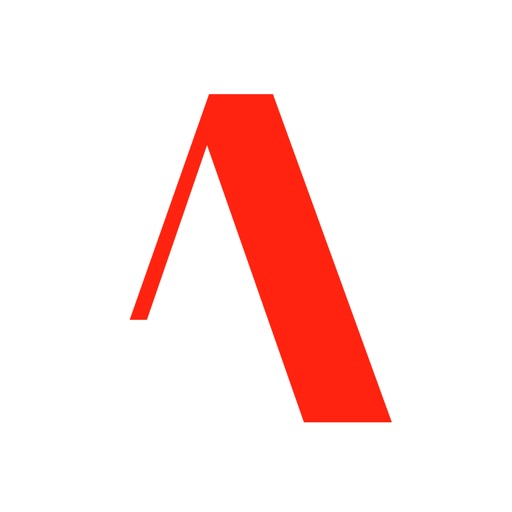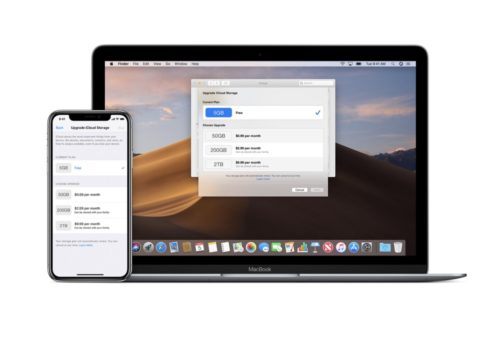iPhone含むスマートフォンは、時代と共にどんどん大画面になっていっていますよね。
機種変更するたびに、片手操作がしにくくなっていると実感します。
大画面になることのメリットも多いんですが、片手での操作も恋しい…
そこで今回は、画面の大きくなったiPhoneを片手でも快適に使う方法を紹介したいと思います!
① 「片手用キーボード」を利用する

iPhoneのキーボードは、初期のままでは画面の幅いっぱいに使いますが、「片手用キーボード」という設定をすることで、キーボードの幅が小さくなり、左右どちらかに寄せることができるんです。
これを使えば、反対側の届きにくかったところも楽々届きますね!
やり方は、キーボード左下の地球アイコンを長押しすると、キーボードを寄せるマークが現れるので左右好きな方を選べば、片手用キーボードに切り替わります。
② 「簡易アクセス(片手モード)」を利用する
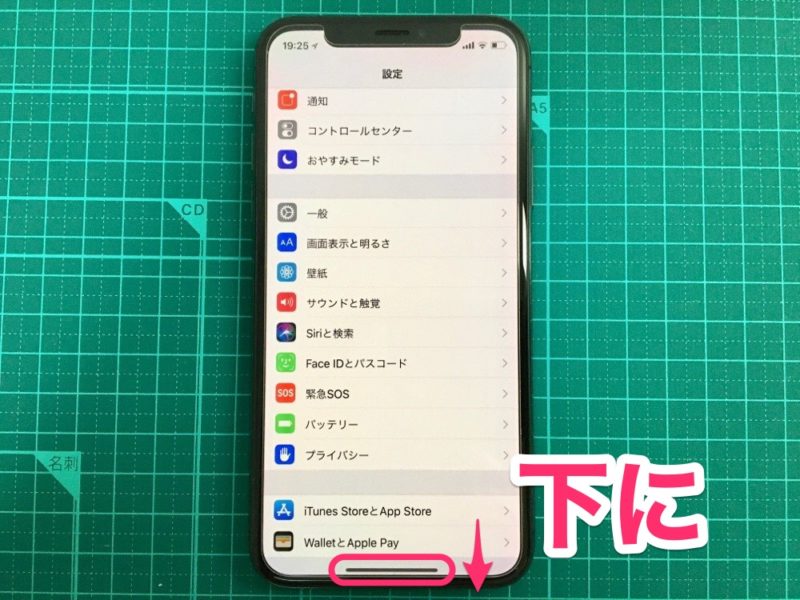
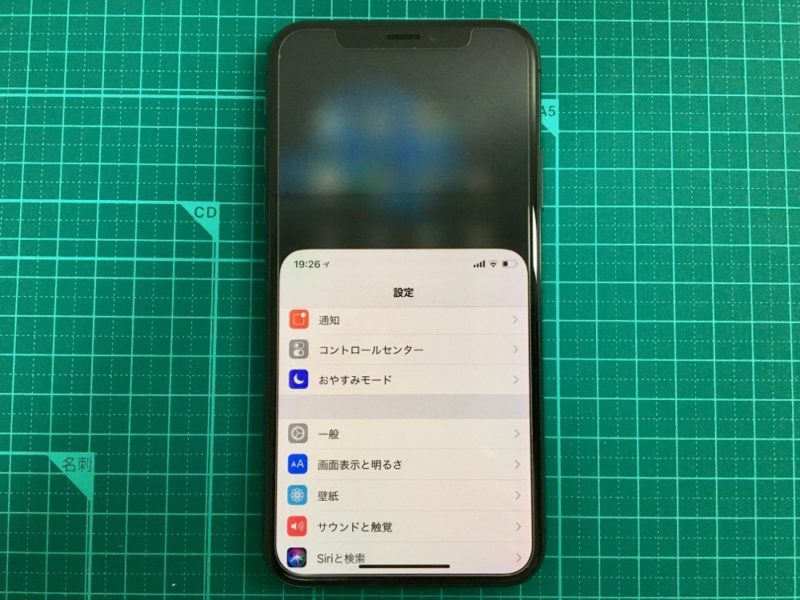
画面の大きくなったiPhoneは、画面上部までタッチするのが大変です。
そんなときに便利なのが「簡易アクセス」という機能。
画面上半分が下にスライドし、画面の上側の部分でも片手で楽々届くようになる機能です。
iPhone 8までのモデルは「ホームボタン」を軽く2回タップ、iPhone Xからのモデルは「ホームバー」を下にスワイプすると、画面が下にスライドします。
とくにiPhone Xの場合は画面上下の長さがとても長いため、簡易アクセスは便利。
※「設定」→「一般」→「アクセシビリティ」→「簡易アクセス」を事前にオンにする必要があります。
③ 「滑りにくいケース」を使う
ツルツルした滑りやすいケースを使っていると、片手で持つと滑りやすくて安定しません。
そんなときは、滑りにくいグリップ力のあるケースがおすすめです。
ゴム素材のケースなら、片手で持っても指に引っかかりやすくなるので、片手でも安定して持つことができるんです。
④ 「バンカーリング」を使う
先ほど紹介した滑りにくいケースじゃなくても、バンカーリングを使って指に通すという方法もあります。
iPhoneの背面に取り付け、iPhoneを持ったときの後側の指を背面のリングに通すことで、安定して持つことが可能です。
滑りにくいグリップ力のあるケースよりも落下防止が期待できます。
1つ注意点があり、背面にリングを貼ると、ワイヤレス充電ができなくなります。
⑤ キーボードを「ATOK」に変える
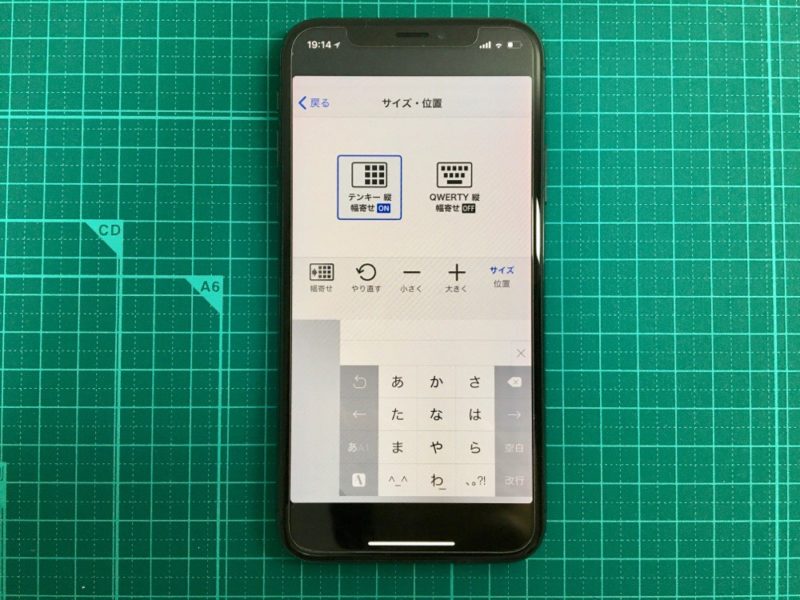
純正のキーボードでも片手用モードにすることができますが、ATOKというキーボードアプリに変更することで、キーボードの大きさや、位置を細かく調整できるようになります。
またATOKは変換が優秀だったり、キーボードを自分好みに自由にカスタマイズできるので、iPhoneでの文字入力が多い方に重宝しますよ。
まとめ
- 滑りにくいケース・バンカーリングを使う
- 片手で操作しやすいキーボードアプリを使う
上記のことを工夫するだけで、大画面のスマートフォンでも片手操作が一段とやりやすくなります!
僕はグリップ力のあるケースと、キーボードを片手用にしてからはとても快適です。